Seperti yang kita ketahui, Microsoft Office Word digunakan untuk membantu pembuatan dokumen berupa laporan ataupun
makalah. Namun, adakalanya kita lupa memanfaatkan berbagai fasilitas yang ada
dalam MS WORD, padahal dengan memanfaatkan fasilitas tersebut dapat
membantu mempercepat pembuatan dokumen. Oleh karena itu, tulisan ini bertujuan
untuk mengingatkan kembali (terutama untuk saya pribadi) berbagai fasilitas
yang ada dalam MS WORD.
- Jenis huruf
Agar dokumen
yang dihasilkan tidak terlalu banyak mengalami editing dalam masalah “font”,
sebaiknya tentukan dulu default font yang akan dipergunakan. (Menu Home+ Font)
- Pembuatan Numbering
Biasanya,
pembuatan suatu dokumen mengacu kepada peraturan tertentu dalam pembuatan
dokumen (misal Bab I Pendahuluan, Bab II Tinjauan Pustaka). Oleh karena itu,
harus didefinisikan terlebih dahulu mengenai numbering yang sesuai dengan
peraturan pembuatan suatu dokumen.
- Pembuatan Outline
Biasakan
bekerja dengan dokumen view berupa Outline. (Menu View + Document Views +
Outline). Hal ini akan memudahkan kita untuk membuat poin-poin penting yang
akan dituangkan dalam dokumen. Pembuatan dokumen dalam bentuk outline, minimal
sampai dengan level 3. Ada kalanya pada saat perpindahan dari level 1 ke level
2 kita diharuskan untuk mengubah list level (Menu home+ Multiple List+Change
List Level)
- Pemakaian Break Section
Biasanya
dalam suatu dokumen terdapat perbedaan jenis penomoran halaman untuk tiap
section (misalnya : halaman sampul biasanya tidak ada nomor halaman, Kata
Pengantar & Daftar Isi & Daftar Tabel diberi nomor halaman jenis “i,
ii, iii,…” , Bab I dst diberi nomor jenis “1,2,3…”) Oleh karena itu untuk
setiap pergantian jenis halaman tersebut diberikan break section. ( Menu Page
Layout +Break +Next Page).
- Penomoran Halaman
Seperti yang
telah disebut pada poin 4, maka penomoran halaman akan menggunakan fasilitas
break section. Setiap section diberi nomor halaman seperti yang dikehendaki (
Menu insert + Page Number + Format Page Number + Page numbering + start
at … kemudian pilih letak nomor halaman bottom atau top of page) khusus
halaman sampul, biasanya tidak ada nomor halaman, oleh karena itu header/footer
nya perlu diedit (Menu insert + header/footer + edit header/footer + Design +
pilih different first page)
- Pembuatan Daftar Tabel
Tabel/Gambar/Bagan
yang dibuat diusahakan diberi caption yang terdiri dari judul bab dan nomor
gambar. (Menu References + insert Caption… pada option pilih label yang
diinginkan, hilangkan tanda centang pada exclude label from caption). Untuk pembuatan
daftar tabel/gambar/bagan maka pilih menu references + insert table of figures)
maka daftar tabel dapat muncul secara otomatis. Apabila ada perubahan posisi
halaman pada tabel/gambar/bagan, maka daftar tabel tinggal diklik kanan pilih
update field.
- Pembuatan Daftar Isi
Pembuatan
daftar isi secara otomatis adalah dengan memilih references + table of
contents. Apabila ada perubahan dalam letak halaman maka daftar isi tinggal di
update (sama seperti update daftar tabel)
- Editing dengan Document Map
Dalam MS Word Terdapat Menu Dan Fungsinya :

- Menu File, Sub Menu File
- New : Membuka dockument baru yang masih kosong
- Open : Membuka file dokumen yang telah disimpan
- Close : Mrenutup dokumen
- Save : Menyimpan dokumen ke media penyimpanan
- Save As : Menyimpan dokumen ke media penyimpanan dalam format lain
- Save as Web page : Menyimpan dalam format file web page
- Seacrh : Mencari teks tertentu dari suatu file
- Versions : Untuk mengetahui versi Ms. Word
- Web page Preview : Melihat tampilan dokumen dalam format web page
- Page setup : Mengatur tampilan halaman yang akan dicetak pada pada dokumen
- Print Preview : Melihat tampilan dari dokumen yang akan di cetak
- Print : Mencetak dokumen dan mengatur kerja printer
- Send to : Mengirim dokumen melalui e-mail
- Propertise : Mengetahu beberapa keterangan mengenai isi dokumen
- Exit : menutup program Ms. word
- Menu Home, Sub Menu Home
- Bold : Digunakan Untuk Mempertebal Tulisan
- Italic : Digunakan untuk memiringkan tulisan
- Underline : Digunaka untuk menmberi garis bawa pada tulisan
- Stiket Hrought : Membericorean pada tulisan
- Subscript : Memperkecil font tulisan
- Superscript : memperbesar tulisan
- Font : Untuk memberi model pada tulisan
- Font Size : Memberikan ukuran pada tulisan
- Texs Hightlight : Memberikan warna pada blok
- Font color : memberikan warna pada tulisan
- Grow font : untuk menambah ukuran tulusan
- Shrink font : untuk mengurangi ukuran pada tulisan
- Botom Border : untuk memberikan Tabel
- Aligh Texs Lift : untuk menulis rata kiri
- Center untuk menulis rata tengah
- Aligh Texs Figt: untuk menulis rata kanan
- Justify : untuk menulus rata kanan dan kiri
- Line Spacing : digunakan untuk memberikan ukuran spacing (space)
- Decrease indent : muntuk menggesr tulisan ke kiri
- Increap indent : untuk menggesr tulisan ke kanan
- Menu Insert, Sub Menu Insert
- Break : Menentukan jenis perpindahan halaman
- Page Numbers : Memberi nomor halaman
- Date and time : Menyisipkan tanggal dan waktu yang berlaku saat ini
- Autotext : Menyisipkan kata
- Field : Menyisipkan field
- Symbol : Menyisipkan symbol ke dalam teks
- Comment : Menyisipkan komentar
- Reference : Menyisipkan footnote, caption, cross reference
- Web Component : Menyisipkan komponen dari web
- Picture : Menyisipkan gambar
- Diagram : Menyisipkan diagram
- Text Box : Menyisipkan teks atau gambar yang berada dalam kotak tertentu kedalam
- File : Menampilkan toollbar markup
- Object : Menyisipkan objeck kedalam dokumen
- Bookmark : Menyisipkan tanda pada suatu teks, gambar, grafik, dan lainnya ke dalam
- Hyperlink : Menyisipkan hyperlink pada taks, file, atau dokumen (HTML) (Ctrl+K)
3.Page layout
- Margins : Memberikan ukuran untuk menulus bagian kanan , kiri ,atas , bawah
- Water mark : Untuk memberikan bayangan tulusan pada belakang tulisan
- Page color : untuk memberikan Warna pada page (kertas)
- Pege Border : Figunakan untuk memberi border
- Pege size Digunakan untuk memberi ukuran pada kertas
- Orientation : digunakan untuk mengubah bentuk kertas , horisontal atau fertikal
- Coluns : Mengunbah model Paragrafnya menjadi seperti Pada majalah
- Themes : Untuk memberikan tema pada microsoft word
- Line number : Untuk Memberikan nomor pada sisi kertas
- Bring To font : Untuk memberikan obyek terpilih di depan Semua Obyek Di gamba
- Tabel of contens : Di gunakan untuk mengolah daftar isi
- Insert fortnot : digunakan untuk menyisipkan catan kaki
- Insert citation : Digunakan untu memberikan sisipan langsung di tepat cursor yang aktif
- Index : Mengelola daftar data yang ada di buku
- Envelopes : Membuat dan mencetak kop surat tanggal
- labels : membuat dan mencetak label tuggal
- Start Mail Marge : mmbuat dan mencetakdokumen berbentuk surat proposal
- Select repecient : menentukan dokumen yang di gunakan
- Edit Refint List : mengkoneksi dokumen ke sunber data
- high ligh merge field : menambah place hokdes
- Addres blok : menyetarakan benruk penulisan alamat kop surat proposal
- Griting line : membuatpebuka surat yang berbentuksama dengan semua surat
- insert merge field : membuat label surat beriikan nama an alamat ustomer
- Mact field : mencocokan sumberdat dengan kop surat
- Update label : Memperbaharui label
- Preview Result : Khusus digunakan untuk menaangani kesalahan atau eror
- find repient : Meneemukan penerimaan
- auto chek for error : kusus di funakan untuk menangani kesalahan
- finis & merge : Akhir dan pembangunan
- spiling andgrammar : mengkreki ejaan
- Resecerh : membuka panel penelitian refrecing
- Thesaurus : saran kata yang sepadan
- Translate : menerjemahkan bahasa Indonesia ke bahasa inggri atau sebaliknya
- Trenslation screen tip : memungkinkan suatu Screen tip menerjemehan ke bahasa yang lan
- Set languuage : mengatur bahasa dengam mengecekdulu ejaan dan tata bahasa yang terpilih
- Wourd count : menemukan banyak banyak kata , paragraf ,dan kalimat di dalam dokument
- Normal : Mengubah tampilan layar ke bentuk normal
- Web layout : Mengubah tampilan layar dalam bentuk web view
- Print layout : Mengubah tampilan layar pengetikan ke bentuk print view
- Outline : Mengubah tampilan layar ke bentuk outline view
- Task Pane : Menampilkan/menyembunyikan bantuan task pane di layar
- Toolbars : Menampilkan dan menyembunyikan toolbar
- Ruler : Menampilkan dan menyembunyikan mistar/garis pengatur
- Show Paragraph Marks : Untuk menampilkan simbol paragraph
- Gridlines : Untuk menampilkan tanda garis pada lembar kerja
- Documents Map : Menampilkan dokumen dengan disertai peta gambar
- Header Footer : Membuat dan menghapus judul atas dan bawah di dokumen
- Footnotes : Melihat catatan hasil footnote
- Mark up : Menampilkan toollbar markup
- Full Screen : Menampilkan dokumen dalam satu layar penuh
- Zoom : Menentukan ukuran tampilan lembar kerja pada layar

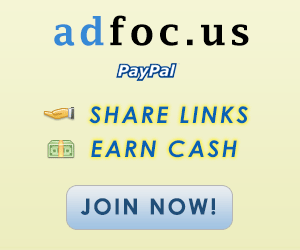












0 comments:
Post a Comment
Pembaca yang baik pasti akan meninggalkan jejak dengan cara meninggalkan komentar
berkomentarlah dengan bijak :)